Tips:这个只是作者的学习笔记,仅作参考
目录
一.溢出
1.溢出部分显示效果
溢出是什么意思?
指内容超出盒子的大小,效果如下:
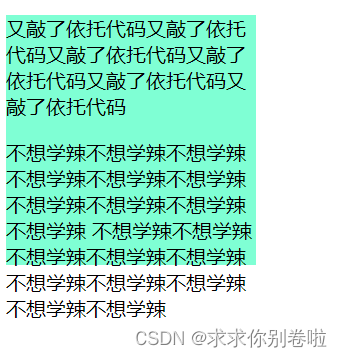
这个时候可以使用overflow进行控制:
属性名:overflow(-x 或者-y):
常见属性值:
| 属性值 | 说明 |
| visible | 默认值,溢出部分可见 |
| hidden | 溢出部分隐藏 |
| scroll | 无论是否溢出都显示滚动条 |
| auto | 根据是否溢出,自动判断是否需要滚动条并显示 |
/* 强制文本在一行内显示 */
white-space: nowrap;
/* -x为水平方向显示,隐藏,滚动条*/
/* 默认值:溢出部分可见*/
overflow-x: visible;
/* 将溢出的部分隐藏,并配上滚动条 */
overflow-x: hidden;
/* 不管有没有溢出都有滚动条 */
overflow-x: scroll;
/* 根据是否溢出自动生成滚动条 */
overflow-x: auto;
/* -y则为垂直方向显示,隐藏,滚动条 */
/* 默认值:溢出部分可见 */
overflow-y: visible;
/* 将溢出的部分隐藏,并配上滚动条 */
overflow-y: hidden;
/* 不管有没有溢出都有滚动条 */
overflow-y: scroll;
/* 根据是否溢出自动生成滚动条 */
overflow-y: auto;2.单行溢出省略号
三步操作:
1.先设定其宽度(高度不用)
2.将文本展示限定成一行
3.再将溢出的文本隐藏起来(如果不隐藏效果就会如下:)
代码如下(例):
/* 单行溢出 */
p{
background-color: bisque;
color: yellowgreen;
width: 80px;
/* 文本一行显示 */
white-space: nowrap;
/* 溢出隐藏 */
overflow: hidden;
/* 溢出文本显示成省略号 */
text-overflow: ellipsis;
}效果(HTML代码就不放了,随便打几个字就行):

3.多行溢出省略号
多行的和单行的差别挺大的
五步:
1.设置宽度
2.改变标签使其成为弹性盒子(就是可以根据内容自行撑大)
3.检索标签内容排列方式-内容垂直排列(意思就是第一行挤不下时自行在下面开多一排)
4.设置显示行数(你不设置的话鬼知道你要在第几行省略号)
5.将超出部分隐藏(内容超出显示行数能显示部分的部分隐藏起来)
CSS代码如下(例)
.box>div{
/* 1.设置宽度 */
width: 200px;
/* 背景颜色用于方便看出盒子 */
background-color: aquamarine;
/* 2.改变标签显示使其成为弹性设置盒子 */
display: -webkit-box;
/* 3.检索标签内容排列方式-内容垂直排列 */
-webkit-box-orient: vertical;
/* 4.设置显示行数 */
-webkit-line-clamp: 2;
/* 5.超出部分隐藏 */
overflow:hidden;
}效果如下:

二.元素显示模式
1.块级元素
特点:1.独占一行(即一行只有一个标签),
2.宽度默认是父元素宽度,高度默认由内容撑开,
3.可以设置宽高
常见块级标签:div,p,h系列,ul,li,dl,dt,dd,form,header,nav,footer...
例(设置背景颜色是为了结果更直观):
<head>
<meta charset="UTF-8">
<meta name="viewport" content="width=device-width, initial-scale=1.0">
<title>元素显示模式</title>
<style>
.box {
width: 80px;
}
div{
height: 50px;
background-color: red;
}
p{
height: 30px;
background-color: yellow;
}
h3{
height: 40px;
background-color: blue;
color: skyblue;
}
</style>
</head>
<body>
<div class="box">
<div>div标签不想学辣</div>
<p>p标签真不想学辣</p>
<h3>h系列真不想学辣</h3>
</div>
</body>效果如下:可以很明确看到内容超过父级宽度会自动向下延伸,且各自一行

2.行内元素
特点:1.一行可以显示多个
2.宽度和高度均默认由内容撑开
3.无法设置宽高(设置了也不生效)
常见标签:a,span,b,u,i,,s,strong,ins,em,del...
例(给span设置宽高):
span{
width: 10px;
height: 10px;
}效果如下:看得出来设置了也没用

3.行内块元素
特点:1.一行可以有多个
2.可设置宽高
常见标签:input,textarea,button,select....
特殊情况:img标签由行内元素特点,但是Chrome调试工具中显示结果是inline
例:
/* outline是外围框线 */
input{
width: 350px;
height: 43px;
outline: none;
text-indent: 43px;
}<input type="password" class="two" placeholder="密码">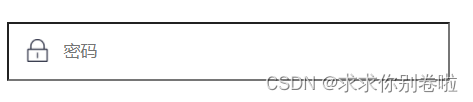
4.元素显示模式转换
应用场景:改变元素默认的显示特点,使其元素符合布局
语法:
| 属性 | 效果 | 使用频率 |
| display:block | 转换成块级元素 | 较多 |
| display:inline | 转换成行内块元素 | 较多 |
| display:line | 转换行内元素 | 极少 |
三.装饰
1.HTML嵌套规范
块级元素一般作为大容器,可以嵌套:文本,块级元素,行内元素,行内块元素等...
Tips:p标签中不要嵌套div,p,h等块级元素
a标签内可以嵌套任何元素(除了a元素自己)
块级元素:可以嵌套块级元素,行内块元素以及行内元素
行内元素:只能嵌套行内元素
特殊块级元素:只能嵌套行内元素->h系列,p,dt
特殊行内元素:可以嵌套任意元素->a(除了自己)
2.居中方法总结
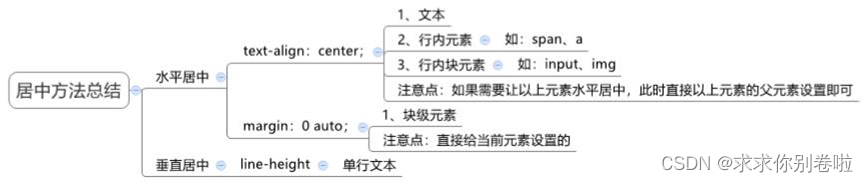
3.元素本身隐藏
使用场景:让元素本身在屏幕中不可见,如:鼠标:hover之后元素隐藏
常见属性:1.visibility:hidden
2.display:none
区别:1.visibiltiy:hidden 隐藏元素本身,并且在网页中占位置
2.display:none 隐藏元素本身,并在网页中不占位置
Tips:开发中经常会通过display属性完成元素的显示隐藏转换:
display:none;(隐藏) , display:block;(显示)
4.元素显示隐藏切换案例
需求:通过代码完成:默认son元素隐藏,当鼠标移入father后让son显示的效果(这个父盒是猛男粉,要再搞个子盒在父盒当中,当鼠标放在父盒上后子盒自动显示)

做法(个人做法仅供参考):
第一步(CSS):先写两个盒子,并对son盒display:none一下;
.father{
width: 100px;
height: 100px;
overflow: hidden;
background-color: pink;
}
.son{
width: 50px;
height: 50px;
background-color: aquamarine;
margin: auto;
margin-top: 25px;
display: none;
}第二步:HTML代码部分:父盒嵌套子盒
<div class="father">
<div class="son"></div>
</div>第三步:鼠标悬浮:hover,因为是放在父盒上显示子盒,所以 要指向子盒
.father:hover>.son{
display: block;
}效果:
鼠标没放上去时:
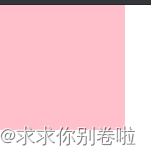
放上去后:
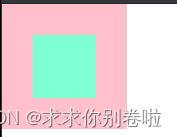
5.元素整体透明度
使用场景:元素需要变得透明
属性名:opacity
属性值:0~1(0为完全透明,1为完全不透明)
Tips:会让元素整个变得不透明,包括内部元素
例:直接用刚刚练习的代码改
.father{
width: 100px;
height: 100px;
overflow: hidden;
background-color: pink;
/* 直接加*/
opacity: 0.3;
}效果:肉眼可见比刚才浅了很多
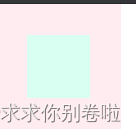
6.光标类型
应用场景:设置鼠标光标在元素上时的样式
属性名:cursor
常见属性值:

练习 通过代码完成:二级菜单的显示和隐藏
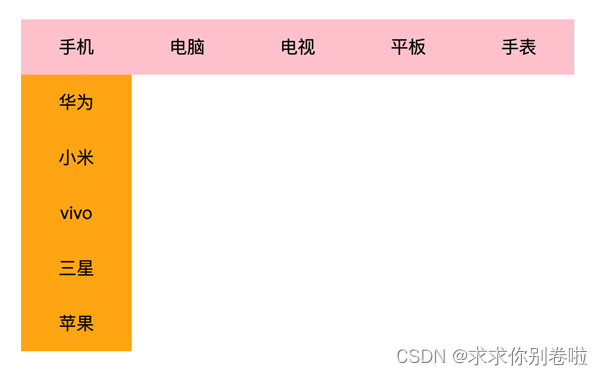
做法(个人做法仅供参考)
第一步:清除边距,定义三个盒子,大盒子,粉色盒子,橙色盒子(隐藏),粉色盒子浮动,文本水平垂直居中
* {
margin: 0;
padding: 0%;
}
.box1 {
background-color: pink;
float: left;
line-height: 56px;
text-align: center;
width: 110px;
}
.box2 {
background-color: orange;
display: none;
line-height: 56px;
text-align: center;
width: 110px;
}第二步:鼠标悬停在盒子1上时二级菜单出来(自己在二级菜单上又设置了一层悬停效果)
.box:hover>.box2{
display: block;
}
.box2:hover{
background-color: skyblue;
}第三步: 两种小盒子都嵌套进大盒子里(HTML)
<div class="box">
<div class="box1">手机</div>
<div class="box1">电视</div>
<div class="box1">电脑</div>
<div class="box1">平板</div>
<div class="box1">手表</div>
<div class="box2">华为</div>
<div class="box2">小米</div>
<div class="box2">vivo</div>
<div class="box2">三星</div>
<div class="box2">苹果</div>
</div>效果:








 本文介绍了CSS中的溢出控制、元素的显示模式(块级、行内、行内块)、装饰技巧(如HTML嵌套、居中、透明度和光标类型),并提供了创建二级菜单显示和隐藏的实例。
本文介绍了CSS中的溢出控制、元素的显示模式(块级、行内、行内块)、装饰技巧(如HTML嵌套、居中、透明度和光标类型),并提供了创建二级菜单显示和隐藏的实例。















 755
755











 被折叠的 条评论
为什么被折叠?
被折叠的 条评论
为什么被折叠?










